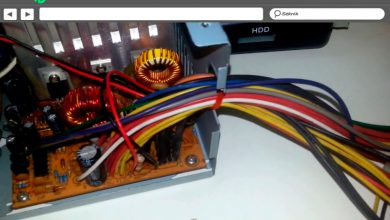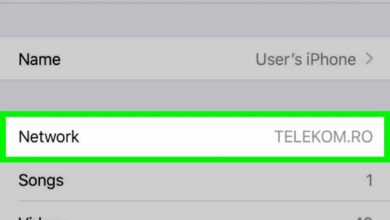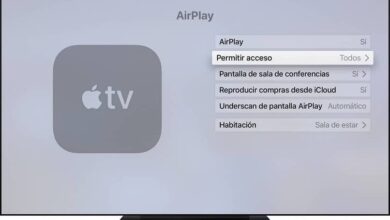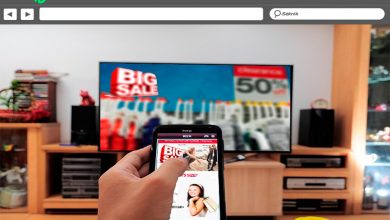Quels sont les meilleurs programmes pour créer et gérer des partitions de disque dur sur Windows et Mac? Liste 2020
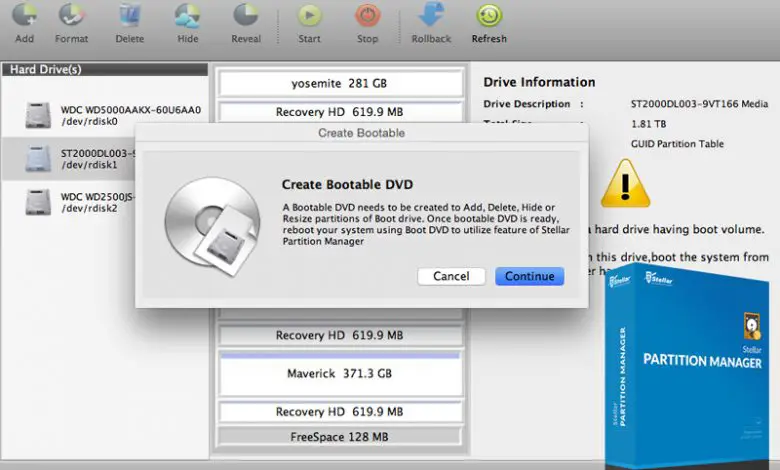
À un moment donné, n’importe qui a été confronté à la situation de devoir «partitionner» le disque dur de son ordinateur . Si vous ne le savez pas spécifiquement, une partition fait référence à une partition située sur une seule unité de stockage physique . Cela signifie qu’avoir plusieurs partitions est synonyme d’avoir des disques durs différents mais sur un seul disque dur physique , soit chacun avec son propre système de fichiers et donc, ils fonctionnent de manière différente.
Cela est généralement fait pour agréger les données en fonction des catégories , c’est-à-dire pour conserver vos dossiers de travail sur une partition, les fichiers multimédias sur une partition différente et les programmes peuvent également être installés sur le lecteur système. Même les partitions de disque sont également utilisées pour repartir de zéro avec le système d’exploitation que vous utilisez et pour les utilisateurs avancés, faire de la place pour un autre système d’exploitation, afin de doubler ou tripler le démarrage sur différents systèmes d’exploitation , en vue de qu’il est impossible de le faire sans diviser votre disque dur ou votre SSD.
En effet, composer vos partitions de disque dur de manière efficace est un point très important sur votre ordinateur. De cette façon, si vous souhaitez disposer d’ un outil professionnel pour gérer (créer, supprimer, formater, redimensionner, masquer, etc.) sans perte de données et en toute sécurité , vous pouvez utiliser le meilleur logiciel de gestion de partition qui existe dans l’actualité. C’est pourquoi, à partir de cet article, nous voulons vous présenter les programmes avec les fonctions les plus optimales pour créer des partitions de disque dur , à la fois sous Windows et également sous Mac .
Liste des meilleurs outils et applications pour partitionner le disque dur sous Windows et Mac
Afin que vous puissiez utiliser un programme pleinement qualifié pour créer des partitions de disque dur sur votre ordinateur et pour qu’elles soient totalement efficaces, nous avons préparé une liste des meilleurs logiciels ou outils que vous pouvez utiliser pour cela . Ainsi, nous indiquons ci-dessous les caractéristiques les plus pertinentes de chacun d’entre eux:
Gestionnaire de partition stellaire
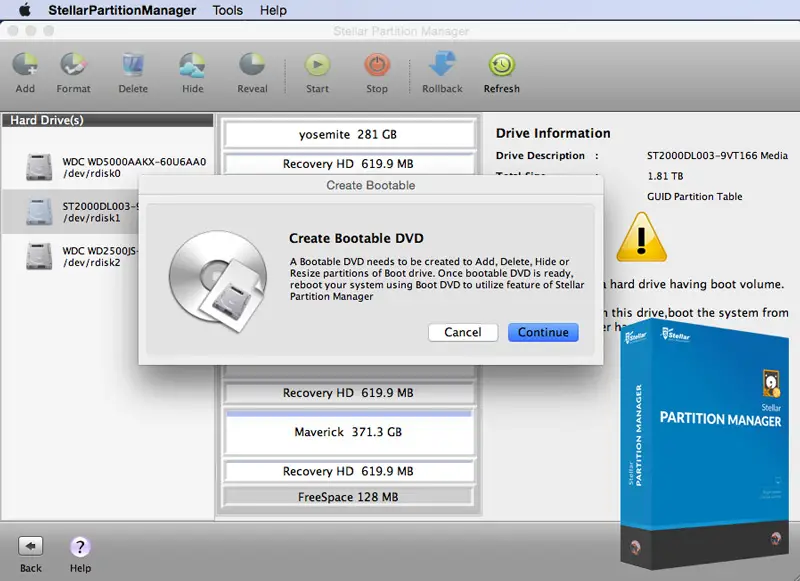
C’est un programme disponible uniquement sur MacOS X qui permet à tous les utilisateurs de créer et de redimensionner la partition sur leurs ordinateurs HD Macintosh . En plus de cela, avec Stellar Partition Manager, il est possible de créer une clé USB amorçable pour la créer , la supprimer ou la redimensionner en fonction d’un volume de démarrage.
En tenant compte du fait qu’en plus du disque de démarrage, ce logiciel vous permet d’effectuer toutes les actions de division sur un SSD ou un disque dur externe .
Pour sa part, entre autres fonctionnalités notables de ce programme de gestion de partition, nous soulignons qu’il fournit les outils nécessaires pour créer une partition totalement nouvelle sur Mac . De même, il est capable de faire varier la taille de la partie NTFS sur le disque externe, de redimensionner et d’optimiser l’espace libre dans MacOS HD, ainsi que de redimensionner ou de supprimer tout espace préexistant. Quant aux systèmes de fichiers pris en charge, ils sont HFS, NTFS, FAT et ex-FAT .
Maître de partition EaseUS
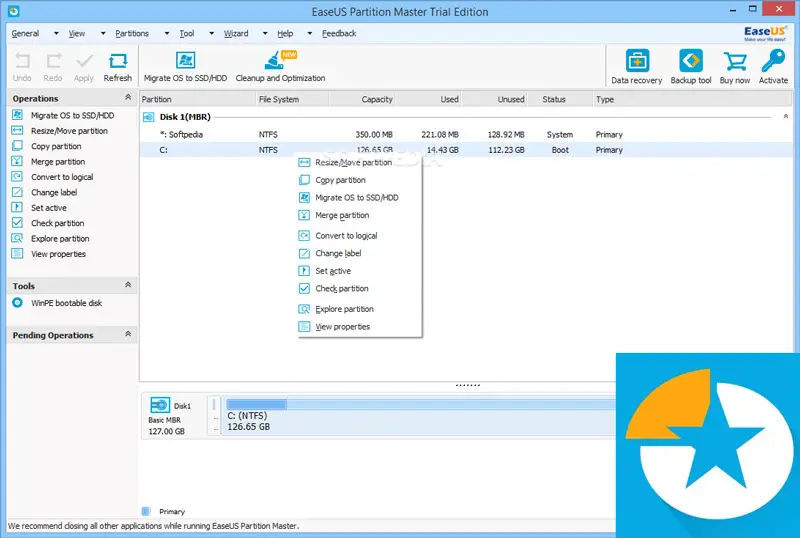
Deuxièmement, nous recommandons ce logiciel qui ne prend en charge que Windows Server et qui a deux versions; l’un est gratuit et l’autre est une version PRO qui a un coût de 39,99 USD et vous permet de migrer votre système d’exploitation vers un nouveau disque dur ou SSD. Maintenant, en se référant généralement à ce programme et en distinguant les fonctionnalités les plus avantageuses de sa version gratuite .
Il dispose de plusieurs options grâce auxquelles vous pouvez créer, formater, redimensionner, déplacer, diviser, combiner, copier, nettoyer, vérifier et explorer, très facilement. Soulignant également qu’il prend en charge une taille maximale de 8 téraoctets de disque dur .
En ce sens, EaseUS Partition Master dispose d’outils qui ont la capacité de récupérer des partitions perdues ou supprimées , il affiche une ligne de commande et des alternatives pour convertir les systèmes MBR en GPT. En plus de cela, il est destiné à un usage professionnel et présente une interface utilisateur graphique complètement intuitive . Il permet également les transformations de FAT à NTFS , de primaire à logique et vice versa.
Édition gratuite de Paragon Partition Manager
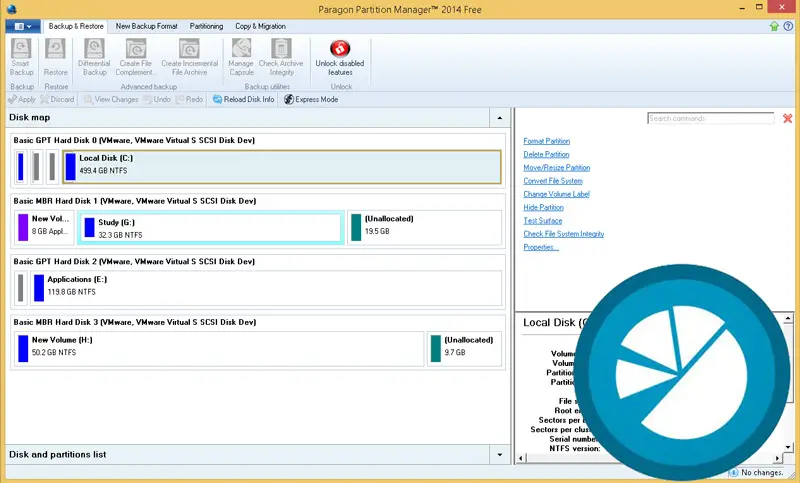
Un autre programme gratuit spécialisé dans la gestion des partitions de disque dur est Paragon Partition Manager qui prend en charge différentes versions de Windows , de Windows XP à Windows 8. Ainsi que pour les fichiers FAT, FAT32 et NTFS, en plus du maquero Apple HFS +. .
De plus, c’est un assistant intelligent et fiable qui distribue, de la meilleure façon, de la mémoire supplémentaire en faisant simplement glisser, zoomer et dézoomer sur les partitions créées. De cette façon, il vous permet d’ organiser et d’optimiser votre disque dur avec les dialogues de création , de grandeur , de format et de suppression de ceux-ci .
Pour sa part, il est considéré comme un excellent assistant de transfert de fichiers qui exporte différents dossiers et documents importants d’une division vers un autre lecteur local ou peut même les enregistrer sur un disque dur compact pour les cas d’urgence . Concernant son interface, il est simple d’utilisation et très intuitif avec des vues prédéfinies. En outre, il prend en charge le matériel et les logiciels généraux , la configuration GPT / UEFI et convertit les volumes HFS en NTFS et vice versa sans reformatage .
MiniTool Partition Wizard Édition familiale
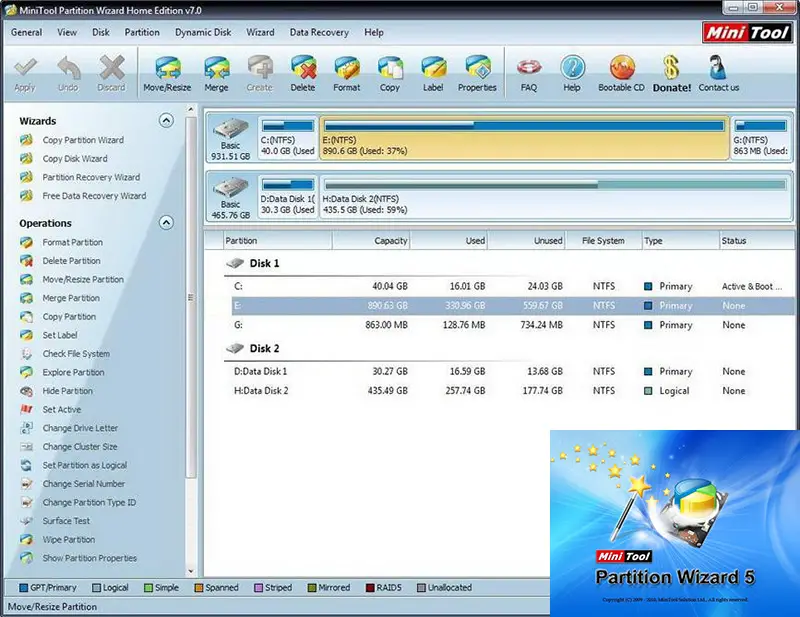
C’est un programme avec une version gratuite et une version payante , qui ajoute d’excellentes fonctionnalités pour créer et gérer des divisions de disque sur l’ordinateur . Il est compatible avec les versions de Windows de XP à Windows 8 et dispose d’outils très avancés .
Car en plus de la création, de l’édition, du formatage et de la suppression, vous pouvez migrer le système d’exploitation vers un autre disque dur ou SDD (totalement gratuit). De même, il peut corriger les problèmes dans le Master Boot Record ou MBR et récupérer toutes les informations des précédents.
D’autre part, ce programme permet d’ aligner les partitions SSD , de vérifier de manière exhaustive le système de fichiers, de cloner le disque et de convertir le MBR en GTP . Par conséquent, il est considéré comme le gestionnaire avec les meilleures qualités et le plus reconnu, car il comprend de nombreuses fonctions avancées et les offre gratuitement. Le plus avantageux à ce sujet est que grâce à son interface extrêmement simple à utiliser , il peut être utilisé par tout utilisateur n’ayant pas de connaissances professionnelles en la matière .
iPartition
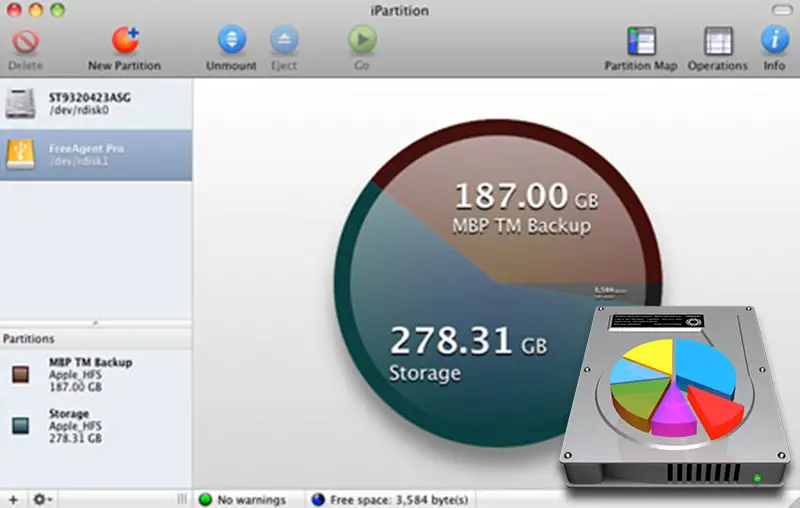
Une autre excellente alternative pour les utilisateurs de MacOS est iPartition, qui est considéré comme un outil complètement complet pour travailler avec des partitions de disque sur des ordinateurs . Puisqu’en premier lieu, il présente une performance incontestablement efficace en termes de tâches liées aux partitions de disque dur , permettant ainsi de créer, redimensionner et supprimer n’importe lequel de ceux-ci appartenant à un Mac ou même à n’importe quel PC car il présente une compatibilité remarquable ( prend également en charge Windows).
En bref, iPartition a la possibilité de redimensionner les volumes BootCamp , en évitant tout dommage autour du démarrage.
«MISE À JOUR
Avez-vous besoin de savoir quels sont les meilleurs outils et utilitaires pour créer des partitions gratuitement et en espagnol?
ENTREZ ICI
et découvrez tout
FACILE et RAPIDE
»
En plus de cela, ce logiciel prend en charge les systèmes de fichiers tels que NTFS, HFS et FAR. En référence à HFS, il parvient à en transformer un où le système de fichiers est sensible à la casse à un système normal. En outre, il émet des problèmes de diffusion sans reformatage et d’opérations intelligentes pour les lecteurs Mac .
GParted
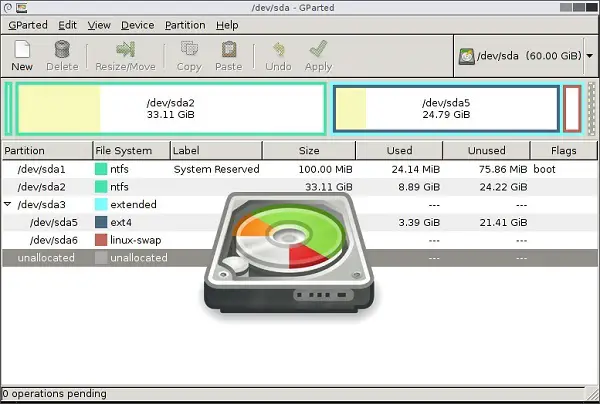
C’est un programme open source et puissant qui présente une compatibilité avec Windows et MacOS X , ainsi qu’avec Linux. Ainsi, il permet à tous ses utilisateurs de créer, supprimer, déplacer, copier et modifier la taille des divisions sur un disque dur.
En outre, il prend en charge plusieurs systèmes de fichiers , parmi lesquels ext2, ext3 et ext4 se démarquent avec NTFS, FAT16 et FAT32. Compte tenu du fait qu’il s’agit de l’ un des logiciels les plus populaires au monde pour effectuer ce type d’action sur des ordinateurs .
Il donne également la possibilité de créer une table et d’activer ou de désactiver la partition indiquée . Curieusement, pour installer ce programme sur Windows ou MacOS X, vous devez utiliser un outil ou plutôt une version dite » GParted Live » que vous devez télécharger en ISO pour l’insérer sur un CD ou une clé USB . Or, au niveau de son interface utilisateur, cela peut paraître très compliqué au premier abord et par conséquent de nombreux inexpérimentés choisissent de ne pas utiliser GParted et se tournent vers une autre application de ce type.
Aomei Partition Assistant Home Edition
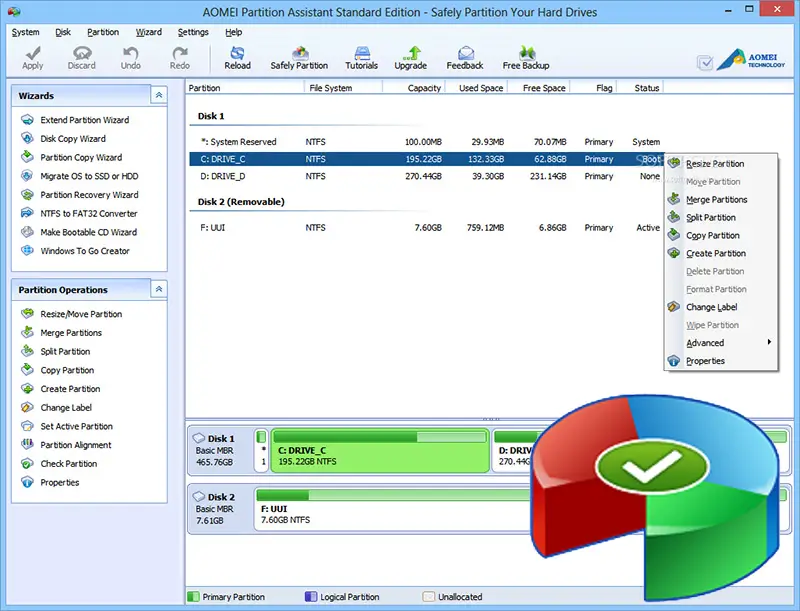
C’est une solution idéale pour les versions les plus récentes du système d’exploitation Windows et en bref, il prend en charge les systèmes de fichiers les plus connus tels que FAT32, NTF, EXT2, EXT3, etc. À partir de ce gestionnaire de partition hautement qualifié, vous pouvez utiliser des fonctions de base et quelque peu avancées pour effectuer toutes les opérations dont vous avez besoin autour des partitions de disque dur, que ce soit la création de lecteurs de démarrage, la conversion de partitions de format MBR en GPT et copiez-les.
Tout cela, sans risque de perdre les données qui y sont stockées.
Aomei Partition Assistant Home Edition vous permet également de partitionner les disques durs, SSD et clés USB et est un outil très efficace pour repositionner l’espace libre entre les partitions ou convertir des disques conventionnels en disques dynamiques (ou vice versa).
Gestionnaire de disque Wondershare
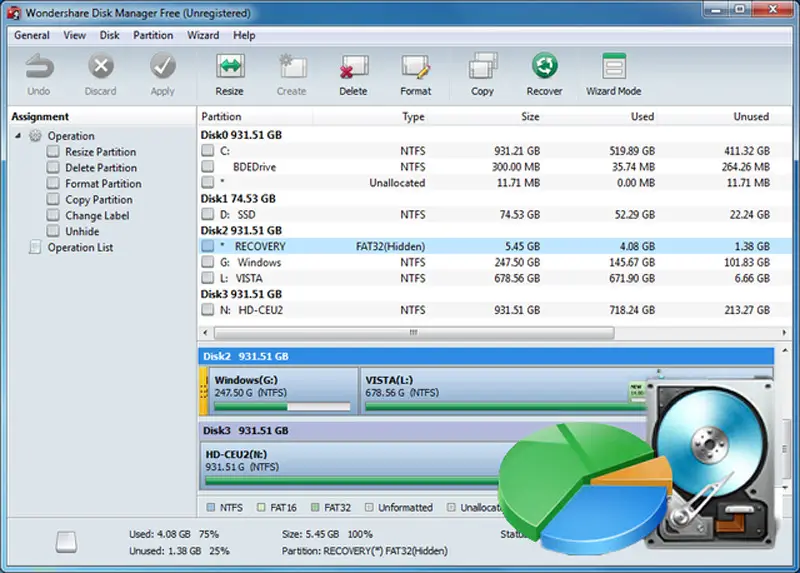
Bien qu’il s’agisse d’une option basique pour gérer les partitions de disque sur un ordinateur, elle est recommandée par les experts grâce à ses bonnes performances . Pour commencer, Wondershare Disk Manager n’est compatible qu’avec Windows XP, Vista et Windows 7. Concernant son interface, ce programme présente une plate-forme très simple et légère , qui ne présente aucune complication à utiliser.
En ce sens, il s’agit d’une application qui peut être considérée comme puissante pour créer, formater, supprimer, redimensionner, créer des copies et effectuer d’autres opérations d’intérêt sur les disques durs d’un ordinateur . Ainsi, il présente deux modes d’utilisation (« Assistant » et « Expert ») et ses principales fonctions peuvent être résumées en trois boutons « Créer une partition », « Supprimer la partition » et «Redimensionner la partition ».
Ce qui permet diverses actions que vous pouvez gérer avec une grande simplicité. Soit installer un nouveau système d’exploitation, soit augmenter ou diminuer l’espace d’une certaine partition du programme, entre autres.
Gestionnaire de partition Active @
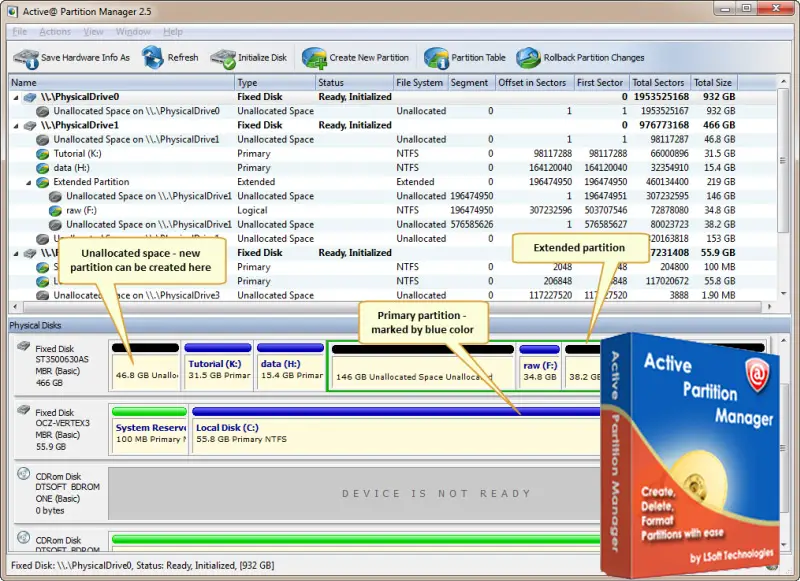
Pour conclure, nous vous recommandons ce gestionnaire de division de disque dur qui accepte les serveurs Windows 2003, 2008, 2012 et 2016, ainsi que Windows Vista, XP, 7, 8 et 10. Bien qu’il ne soit pas le programme le plus complet de toute la liste, C’est un bon choix à utiliser car il reconnaît les volumes de partition formatés , offre la possibilité de créer un lecteur logique , de modifier et de synchroniser facilement les secteurs de démarrage FAT et de convertir MBR en GPT ou GPT en MBR.
De plus, Active @ Partition Manager vous permet d’annuler les modifications de la conception de la partition, vous pouvez formater une mémoire flash en NTFS et créer des partitions FAT32 d’une taille supérieure à 32 Go et même jusqu’à 1 To . D’autre part, il attribue et modifie les attributs, vous permet d’ afficher les propriétés et les attributs avancés d’une partition et présente également la possibilité d’en créer plusieurs sur un périphérique de mémoire flash USB.
A partir de chacun des programmes détaillés dans cet article, vous serez en mesure d’effectuer des divisions très efficaces sur votre ordinateur. Simplement, vous devez choisir celui qui correspond le mieux à vos besoins ou qui semble être l’option la plus optimale pour l’utiliser et le télécharger sur votre ordinateur via chacune de ses pages officielles .
Si vous avez des questions, laissez-les dans les commentaires, nous vous répondrons dans les plus brefs délais, et cela sera également d’une grande aide pour plus de membres de la communauté. Je vous remercie!